-
网卡驱动如何安装,小编告诉你电脑如何安装网卡驱动
- 2017-11-25 11:59:53 来源:windows10系统之家 作者:爱win10
电脑使用久了,硬件可能就会出现一些故障,就像网卡出现故障了,就需要重新换了网卡,这时候就需要重新安装网卡驱动,那么该如何去安装网卡驱动就成了电脑新手比问的问题了,下面小编就来跟大家说说网卡驱动如何安装。
当电脑无法正常上网时,我们就得考虑到网卡驱动是否正确安装,是否更新与之匹配的网卡驱动程序?可能还有很多用户就犯了一些囧事,安装一些货不对板的网卡驱动,还一路埋怨,下面,小编就来教大家安装网卡驱动的正常操作方法了。
网卡驱动如何安装
首先要确定网卡型号是什么,这个可以通过驱动精灵或者驱动人生这些软件查看
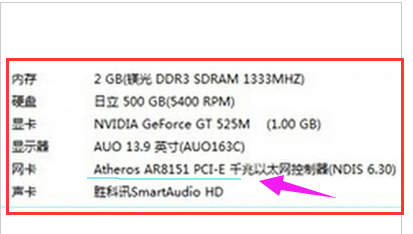
网卡系统软件图解1
也可以通过【设备管理器】查看【网络适配器信息】。右击【计算机】就看看到【设备管理器】选项。
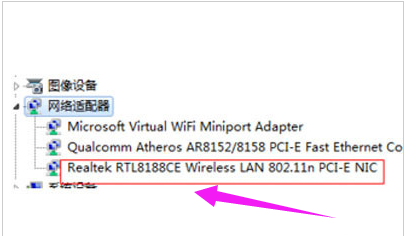
安装驱动系统软件图解2
度查找要的网卡驱动安装包,可以直接输入型号查询。注意,这里推荐使用驱动之家的驱动文件,更新比较快,可靠点。
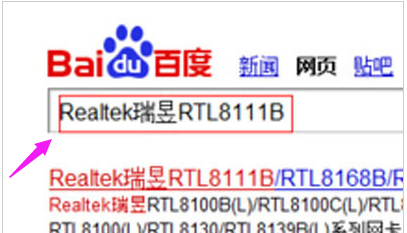
安装驱动系统软件图解3
进入【驱动之家】下载相应的网卡驱动,注意要查看驱动的详细信息,比如是否使用win7,是32位还是64位之类。
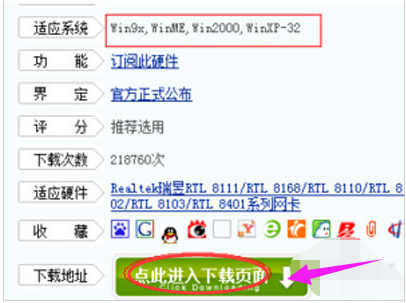
网卡驱动系统软件图解4
下载完成后一般是一个压缩包,需要先解压后才能使用。
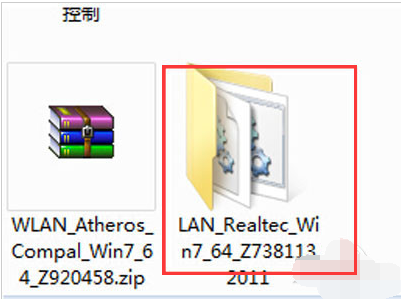
安装网卡驱动系统软件图解5
打开解压后的文件包,找到【setup】名称的文件,双击运行此文件安装向导就可以安装这个驱动了。
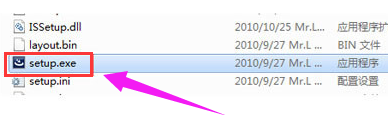
网卡驱动系统软件图解6
以上就是编跟大家分享网卡驱动安装图文解说了。有需要的用户可以参考一下。
猜您喜欢
- 如何解决win8无法安装部分软件问题..2014-12-12
- 小编告诉你电脑怎么进入安全模式..2017-08-26
- 手把手教你win7怎么重装64位系统教程..2016-09-20
- 深度技术win10专业版系统安装教程..2017-01-21
- 系统之家xp系统镜像安装教程..2017-05-22
- win7升级win102021-01-11
相关推荐
- 系统之家win7硬盘安装纯净版方法.. 2016-09-01
- u启动u盘装系统电脑不读U盘怎么办.. 2016-10-02
- Windows10 Build10061更新升级注意事.. 2015-05-31
- GPT模式下一键装机分区的方法.. 2017-02-10
- win10一键关机使用小技巧 2017-05-08
- 显示器突然黑屏的原因以及解决方法.. 2021-01-25





 系统之家一键重装
系统之家一键重装
 小白重装win10
小白重装win10
 365天气插件 v1.0.2官方版
365天气插件 v1.0.2官方版 雨林木风Ghost win8 32位专业版v201704
雨林木风Ghost win8 32位专业版v201704 4399网页游戏助手 v1.04官方版
4399网页游戏助手 v1.04官方版 Windows 7 Loader 2.0.5英文版by Daz
Windows 7 Loader 2.0.5英文版by Daz windows之家Win7 32位纯净版系统下载
windows之家Win7 32位纯净版系统下载 电脑公司 Ghost xp sp3 通用版 v20.01
电脑公司 Ghost xp sp3 通用版 v20.01 雨林木风ghos
雨林木风ghos 萝卜家园ghos
萝卜家园ghos 小秘书假日提
小秘书假日提 芹菜浏览器 v
芹菜浏览器 v 雨林木风win1
雨林木风win1 Flash相册制
Flash相册制 Sublime Text
Sublime Text Office 2010/
Office 2010/ Multi Comman
Multi Comman 深度技术ghos
深度技术ghos 电脑公司Ghos
电脑公司Ghos 粤公网安备 44130202001061号
粤公网安备 44130202001061号